Einige Aspekte von iOS 7 sind ziemlich klar - streichen Sie nach oben, um auf Control Center zuzugreifen. Verstanden - während andere nicht so sehr.
Ich vermute sogar, dass Sie nach der Installation des neuen Betriebssystems (oder dem Kauf eines neuen iPhones, bei dem es bereits vorinstalliert ist), feststellen werden, dass Sie sich über bestimmte Geheimnisse kratzen.
In diesem Sinne und voller Erwartung von Anrufen von Freunden und Verwandten, die Probleme haben, diese Rätsel zu lösen, habe ich diese Kurzanleitung zusammengestellt.
1. Was ist der blaue Punkt neben bestimmten Apps?

Wenn Sie in iOS 6 eine neue App installiert haben, wird das Symbol in einer Ecke mit einem kleinen "neuen" Banner angezeigt. In iOS 7 werden neue Apps durch einen blauen Punkt dargestellt.
Dieser Punkt wird auch angezeigt, wenn Sie eine vorhandene App aktualisieren (oder das Betriebssystem aktualisiert Sie für Sie im Hintergrund). In beiden Fällen verschwindet der Punkt, nachdem Sie die App zum ersten Mal gestartet haben.
2. Wo sind meine Popup-iPod-Steuerelemente hingelangt

In iOS 6 können Sie zweimal auf die Home-Taste tippen, um den Sperrbildschirm mit den iPod-Bedienelementen aufzurufen (Wiedergabe / Pause, Überspringen von Tracks usw.). Jetzt macht das Doppeltippen nichts, zumindest wenn Ihr iPhone ausgeschaltet ist.
Wenn Sie bei eingeschaltetem Gerät doppelt auf Home tippen, werden Sie ebenfalls nicht mehr die Möglichkeit haben, die Open-Apps-Symbolleiste nach rechts zu ziehen, um auf die Wiedergabesteuerung zuzugreifen. Also, wo sind diese praktischen Tasten geblieben?
In das Control Center. Wie bereits erwähnt, können Sie von überall nach oben streichen (einschließlich des Sperrbildschirms). In der Mitte dieses Bildschirms finden Sie die Bedienelemente des iPod. (Ehrlich gesagt, ich vermisse die Double-Tap-Option, eine Funktion, die ich regelmäßig verwendete. Tap-and-Swipe ist etwas umständlicher.)
3. Wie verwandle ich eine SMS in einen Kontakt?

Wenn Sie einmal eine SMS von einer neuen Person erhalten haben, können Sie diese Person problemlos zu Ihrem Adressbuch hinzufügen. Sie haben gerade auf Kontakt getippt und dann die entsprechende Option "Hinzufügen" ausgewählt.
In iOS 7 ist die Vorgehensweise etwas weniger offensichtlich. Nachdem Sie eine Nachricht geöffnet haben, tippen Sie erneut auf die Schaltfläche Kontakt (in der oberen rechten Ecke des Bildschirms). Dann tippen Sie auf das kleine "Info" -Symbol (dargestellt durch ein "i" innerhalb eines Kreises) und wählen Sie Neuen Kontakt erstellen oder Zu bestehendem Kontakt hinzufügen.
4. Was ist mit der Swipe-to-Delete-Option in der Mail-App passiert?

Möchten Sie eine E-Mail löschen? Wischen Sie einfach nach rechts und tippen Sie auf Löschen. Nur funktioniert das nicht mehr, nicht in iOS 7.
Ein Grund dafür ist, dass Sie, wenn Sie vom linken Rand nach rechts streichen, Zugriff auf den Bildschirm Mailboxen erhalten. Ich vermute, Apple wollte die Leute nicht mit einem "großen rechten Streichen" und einem "kleineren rechten Streichen" verwechseln, obwohl genau jetzt die Spotlight-Suche aufgerufen wird: Streichen Sie auf einem beliebigen Startbildschirm nach unten und nicht mit einem "großen Streichen" nach unten (vom oberen Rand), um das Benachrichtigungscenter aufzurufen.
Um eine einzelne E-Mail zu löschen, streichen Sie jetzt nach links. Daraus ergeben sich zwei Optionen: Mehr und Papierkorb. Müll ist offensichtlich. Wenn Sie auf Mehr tippen, stehen Ihnen vier weitere Schnellzugriffsoptionen zur Verfügung: Markieren, Als gelesen markieren, In Junk verschieben und Nachrichten verschieben. Praktisches Zeug, ja, aber nach fünf Jahren wird es einige Zeit dauern, um mein Gehirn umzuprogrammieren und nach links zu streichen.
Das gleiche gilt übrigens auch für Nachrichten: Jetzt streichen Sie zum Löschen nach links.
5. Wie erzwinge ich das Schließen einer App?

Jason Cipriani hat bereits über dieses Thema berichtet, aber ich denke, es ist eine Wiederholung, weil es für iOS eine solche Wende ist.
Wenn unter iOS 6 eine App Probleme verursacht, drücken Sie zweimal die Home-Taste, um auf die Symbolleiste (oder "Schublade") der aktuell laufenden Apps zuzugreifen. Dann tippen Sie auf die Symbole der anstößigen App, und halten Sie sie gedrückt, bis der Icon-Shake gestartet wurde. Tippen Sie auf das kleine rote "x" und das Presto ist beendet.
In iOS 7 ist der Prozess viel einfacher, auch wenn es nicht sofort offensichtlich ist. Drücken Sie zweimal die Home-Taste, um die neue "Kartenansicht" für die Ausführung von Apps aufzurufen (die Apple offensichtlich aus Palm's WebOS herausgerissen hat, aber das ist eine andere Geschichte), suchen Sie die fehlerhafte App und bewegen Sie die Karte (nicht das Symbol) nach oben. Presto: weg.
Haben Sie andere iOS 7-Rätsel getroffen, die gelöst werden müssen? Teilen Sie Ihre Fragen in den Kommentaren!
In der Zwischenzeit finden Sie Antworten auf diese und andere Fragen in CNETs vollständiger Anleitung zu iOS 7.









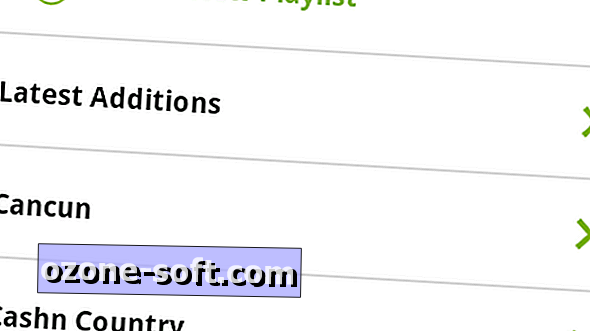




Lassen Sie Ihren Kommentar